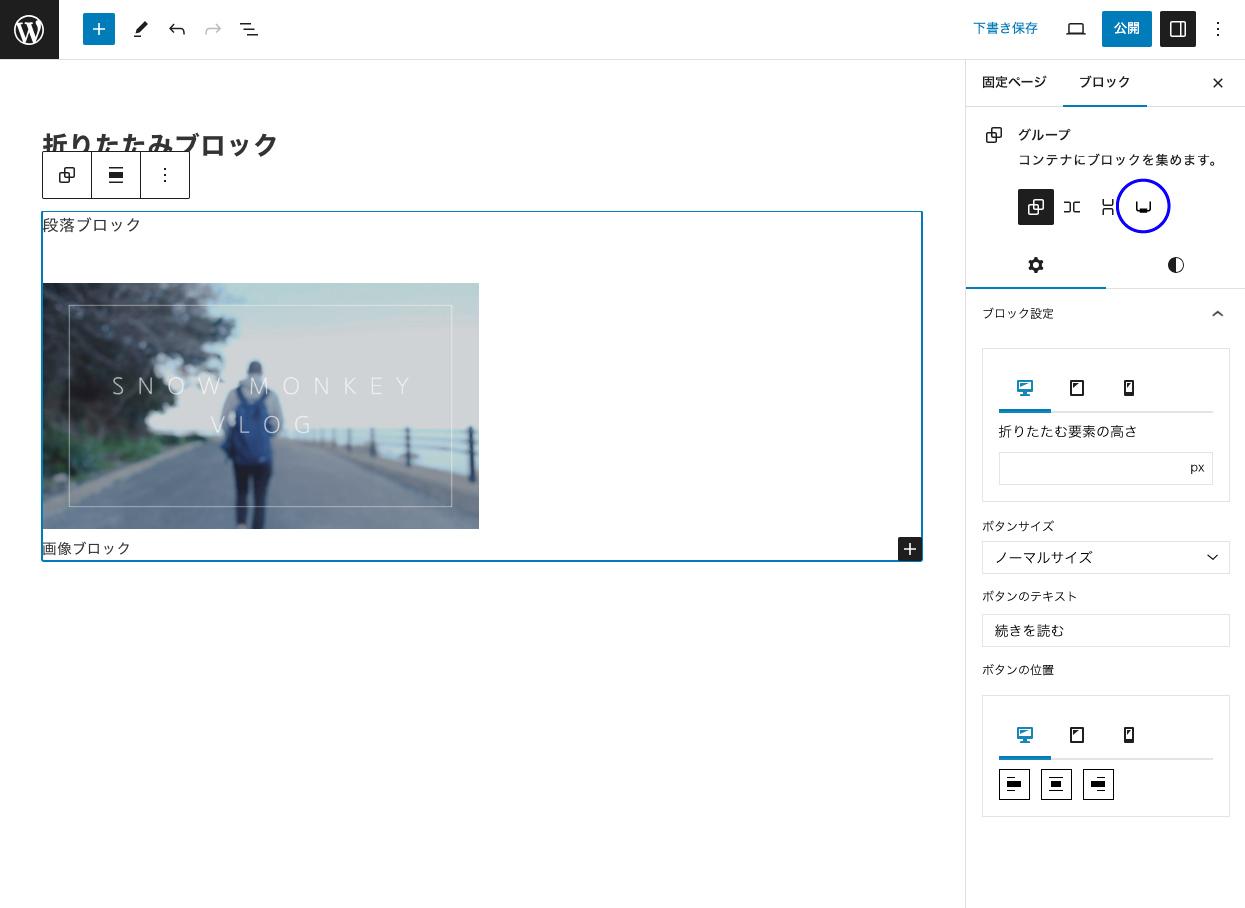-
投稿者検索結果
-
2023年9月3日 6:29 PM #130567
返信が含まれるトピック: My Snow MonkeyでCSSが反映されない
ご提示いただいた事項を確認しましたが、どちらも問題無く設定できていると思います…
ご提案いただきありがとうございます!
早速、All in One WP Migrationでエクスポートしたファイルを送信したいのですが、どちらからお送りすればよろしいでしょうか…
(友人のお店サイトのため、パブリックな本チャットでの共有はNGです…)♥ 0Who liked: No user2023年9月3日 5:01 PM #130566返信が含まれるトピック: My Snow MonkeyでCSSが反映されない
となると My Snow Monkey がちゃんと有効化されているかが怪しいですね。確認済みとのことですが、例えば僕もたまにやらかしてしまうのだと、
– A の WordPress の環境のダッシュボードで有効化して、B の WordPress 環境のページを確認してしまっている
– My Snow Monkey プラグインを複数 plugins ディレクトリに入れていて、コードを追加しているのと別の My Snow Monkey を有効化してしまっているどちらでもない場合だとちょっとわからないので、そのときは All in One WP Migration プラグイン等でその環境をエクスポートしてまるっと共有していただけるとこちらでも検証できるのでご検討ください…!
2023年9月3日 2:30 PM #130561返信が含まれるトピック: My Snow MonkeyでCSSが反映されない
上記で「my-snow-monkey.phpの記載コード」が上手く引用出来ませんでしたので、Githubにて共有いたします。■my-snow-monkeyフォルダ一式↓https://github.com/ishihara-toshiki/SM_support♥ 0Who liked: No user2023年9月2日 10:20 AM #130525返信が含まれるトピック: 「最近の投稿」で1個目のみレイアウトを変えたい&ボタンを入れたい
複雑なカスタマイズを組み合わせるとメンテが難しくなるので、いっそのこと HTML の出力を完全にオリジナルにしてしまうというのも良いかもしれません。
参考:
snow_monkey_pre_template_part_render_template-parts/loop/entry-summaryで記事一覧部分の各記事部分のみのカスタマイズ、snow_monkey_pre_template_part_render_template-parts/common/entries/entriesで記事一覧部分全体のカスタマイズができます。1記事目と2記事目以降での表示の違いは画像の有無だけに見えるので、僕なら
snow_monkey_pre_template_part_render_template-parts/loop/entry-summaryで1記事目を再現する HTML を書いて2記事目以降は CSS で画像を非表示にするかなぁと思います。こだわるならsnow_monkey_pre_template_part_render_template-parts/common/entries/entriesで PHP で頑張って1記事目と2記事目の HTML を出し分けるのもできなくはないと思います。♥ 0Who liked: No user2023年9月1日 9:40 PM #130511返信が含まれるトピック: Snow Monkey Blocks:長文を「続きを読む」「閉じる」のボタンで開閉できるようなボックス
ブロックのイメージとしては、段落ブロックだけでなく、複数の要素を包括したグループブロックに適用できるのが使い勝手が良い気がします。
ですね! 基本的に中にはなんでも入れられるようにしたいと思います。
名称は単純ですが、「折りたたみブロック」(Foldable Block)なんていうのはどうでしょうか?
ご提案ありがとうございます!
ぐぐってみたら「Foldable」はまさに折って畳んで小さくすることができる的な意味合いと書かれていたのですが、UI の挙動的には折りたたむというよりは引き出しを引き出すみたいな、ちょっと見えてたものが全部見えるようになる、みたいな感じなので、ちょっとニュアンスが違うのかなぁと感じました。似た単語として「Collapsible」というのもあるらしくて、こっちはもっと汎用的な意味で小さくすることができることを指すらしいのでこっちのほうが良いのかなと思ったのですが、これも日本語的には「折りたたみ」なのですよね…。
もうちょっと検討してみたいと思います!
2023年9月1日 9:29 PM #130510返信が含まれるトピック: メタディスクリプションの内容が変更できない
下記のリンクから Blocks と Editor がインストールされた、初期状態の Snow Monkey 環境を立ち上げることができるのですが、現象は再現できませんでした。
何か他の設定との兼ね合いがあるのかも?
♥ 0Who liked: No user2023年9月1日 1:57 PM #130477返信が含まれるトピック: Snow Monkey Blocks:長文を「続きを読む」「閉じる」のボタンで開閉できるようなボックス
■言語ごとにメニューの差し替え
// メニューの差し替え add_filter( 'wp_nav_menu_args', function( $args ) { $current_language = get_locale(); if ( 'en' == $current_language || 'en_US' == $current_language ) { if ('global-nav' === $args['theme_location']) { // どのナビゲーションを差し替えるか $args['menu'] = 'en'; // メニュー管理画面で入力した名前 } } return $args; } );こちらのサイトを参考にさせていただきました。
2023年8月30日 4:32 PM #130381返信が含まれるトピック: Snow Monkey Blocks:長文を「続きを読む」「閉じる」のボタンで開閉できるようなボックス
まーちゅうさんありがとうございます!
ケースバイケースだと思うのですが、トグルを閉じた後、
アコーディオンが閉じるのと同時にスクロール位置も元に戻る挙動の方が、
よさそうだなと思いました。下記サイトの挙動だとトグルを閉じた後でほかの事例も見たいと思った場合、
自分でもとの位置に戻る必要があるので、なんとなくユーザにやさしくないかなと。もちろん、ケースバイケースだと思います。
まーちゅうさんサンプル、ありがとうございました!
2023年8月30日 2:13 PM #130376返信が含まれるトピック: Snow Monkey Blocks:長文を「続きを読む」「閉じる」のボタンで開閉できるようなボックス
参考例のURLを貼っておきます。
「EXHIVITION HALL 展示場」の「続きを読む」の所が、該当箇所です。
その他、CODEPEN等にもいくつかサンプルがありました。
2023年8月29日 10:33 PM #130354返信が含まれるトピック: Snow Monkey Blocks:長文を「続きを読む」「閉じる」のボタンで開閉できるようなボックス
■bogoを利用した日本語とその他の処理を分ける方法
add_action( 'snow_monkey_prepend_contents', function() { $current_language = get_locale(); if ( 'ja' == $current_language || 'ja_JP' == $current_language ) { // 日本語の時の処理 ?> 日本語で表示したい HTML 文字列 <?php } else { // それ以外の言語の時の処理 ?> 他の言語で表示したい HTML 文字列 <?php } } );♥ 0Who liked: No user2023年8月27日 2:15 PM #130277返信が含まれるトピック: スノーモンキーテーマを使ったSEO対策について
『Snow Monkey 側の SEO 機能を停止した上で、何かしらプラグインを活用するという方法もありだと思います。』
→プラグインを利用する際はSnow Monkey側のSEOの機能を停止する必要があるんですね。どこで停止することができるのでしょうか?
別途、Snow Monkey Diet プラグインを使って無効化することができます。
♥ 0Who liked: No user2023年8月27日 8:34 AM #130267返信が含まれるトピック: スノーモンキーテーマを使ったSEO対策について
以下、個人的な考えなので正誤があるものではないという前提でお願いします。
個人的な認識ですが、SEOというのは Search Engine Optimization の略ということもあり、「検索エンジンに正しく情報を伝える施策」と理解しています。
そういう観点から考えると、コードを触らずに最低限できることというのは、Snow Monkey 側から提供されている機能(メタディスクリプションなどの設定フィールドの利用)でほぼカバーすることは可能だと考えています。
しかし、もう少し細かく設定したいといった要望が出てくるようであれば、Snow Monkey 側の SEO 機能を停止した上で、何かしらプラグインを活用するという方法もありだと思います。
SEO対策については特に何も考えずに『All in one SEO pack』というプラグインを使っておりました。
僕は「All in one SEO Pack」は使わず(理由は敢えてここでは書きません)、「SEO SIMPLE PACK」を使うこともあります。
こちらは過度な機能は持っていないながらも、名の如くシンプルに最低限必要な機能を提供してくれるように感じています。
ベストな方法を知りたいと思い質問させて頂いた次第です。
おそらく「ベストな方法」というのは、プロジェクトごとに違ってくるので決まった答えがあるものではないと思っています。そのサイトに必要な機能を適宜考えて様々なプロダクトの採用を決めていくことが「ベストな方法」だと僕は考えています。ですので、ぜひ色々と試行を重ねた上で試してみて、ご自身で最適解を見つけていくと良いかと思います。
いちユーザーの意見として参考にしていただければ幸いです。
2023年8月26日 10:58 PM #130256返信が含まれるトピック: My Snow Monkey で CSSが実際のサイトに反映されない
「Parse error: syntax error, unexpected ‘/’, expecting end of file in /home/xs715608/haseblo.com/public_html/wp-content/plugins/my-snow-monkey/my-snow-monkey.php on line 12
このサイトで重大なエラーが発生しました。対応手順については、サイト管理者のメール受信ボックスを確認してください。WordPress のトラブルシューティングについてはこちらをご覧ください。」 です。
<?php
/**
* Plugin name: My Snow Monkey
* Description: このプラグインに、あなたの Snow Monkey 用カスタマイズコードを書いてください。
* Version: 0.2.3
*
* @package my-snow-monkey
* @author inc2734
* @license GPL-2.0+
*// ←12行目のコードです。
Snow Monkey 以外のテーマを利用している場合は有効化してもカスタマイズが反映されないようにする*/
$theme = wp_get_theme( get_template() );
if ( ‘snow-monkey’ !== $theme->template && ‘snow-monkey/resources’ !== $theme->template ) {
return;
}♥ 0Who liked: No user -
投稿者検索結果